Axure中继器实现绘制表格
Posted
tags:
篇首语:本文由小常识网(cha138.com)小编为大家整理,主要介绍了Axure中继器实现绘制表格相关的知识,希望对你有一定的参考价值。
参考技术A 一、新建表格1、选择“中继器”,给中继器命名为“内容列表”
2、编辑中继器中表格的值(本文以“学号”“姓名”“性别”为例)
3、编辑中继器的表格,双击中继器,进入编辑“中继器”,新增四个矩形,并设置每个矩形的名称,由于最后一列用来放置操作按钮,所有最后一个矩形比前面三个矩形长一些。将四个矩形组合,命名为“单行列表内容”。
4、放置“编辑”、“删除”按钮,按钮样式设置为无背景色、无边框、蓝色字体
5、设置每个矩形与中继器对应值绑定。
绑定的用例如下:
得到内容列表为:
6、加上标题列表。选用四个矩形,矩形宽度与内容列表中的矩形宽度一致,并将四个矩形组合,命名为“标题列表”
7、根据喜好设置表格样式。
1)将中继器的列表设置为“隔行变色”
进入编辑中继器,把“单行列表内容”的填充色,变为“无色”
边框设置为无边框
2)把“内容列表”的背景色改为“无色”
选择背景间隔件变色,本文设置为灰色
得到:
3)把“标题列表”的边框取无边框,修改填充色为蓝色。得到如下表格:
(其他样式可根据喜好设置)
下一篇: Axure实现表格的新增操作 -
Axhub Charts的图表 点击后 无法进行中继器的数据编辑(axure 9)问题解决
啥都不说了,看图看图看图,秒懂了吧
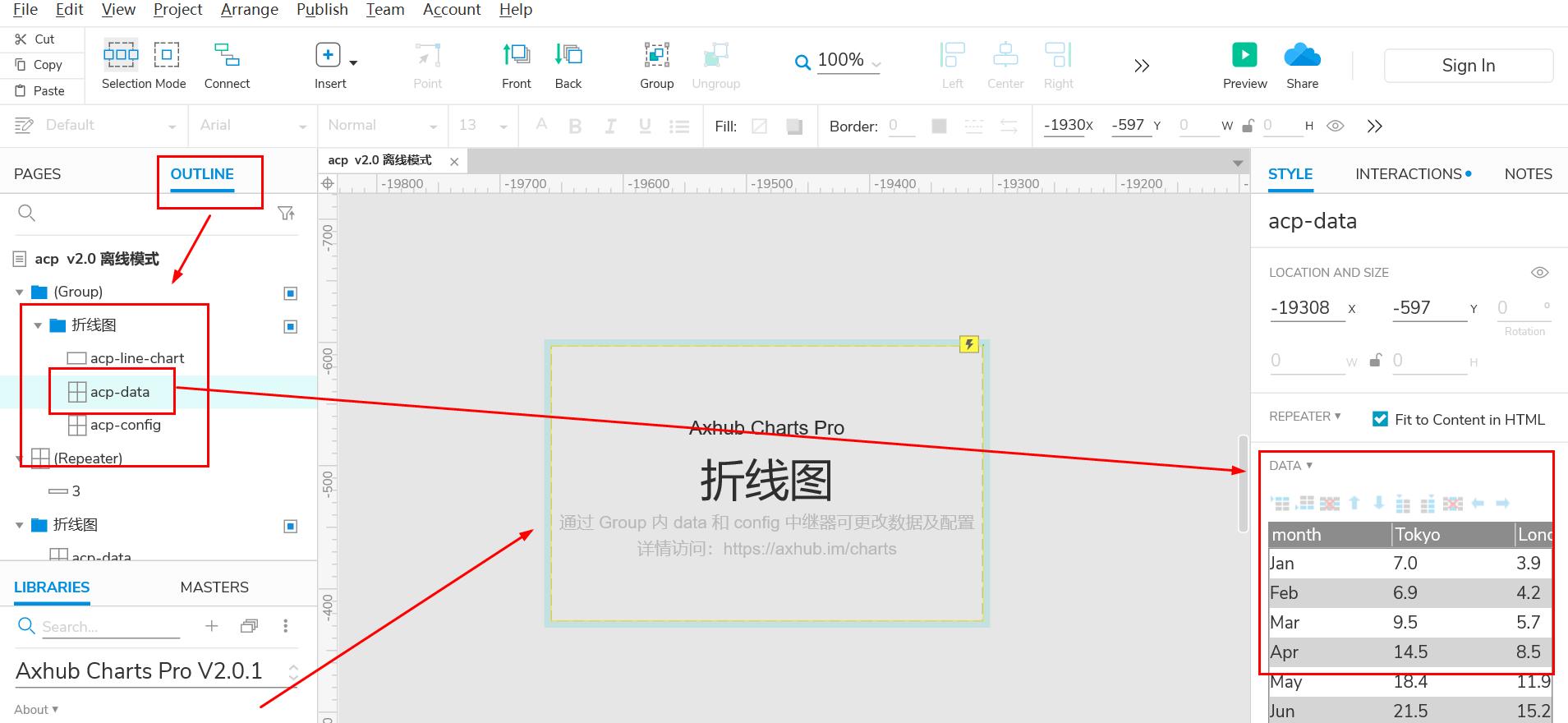
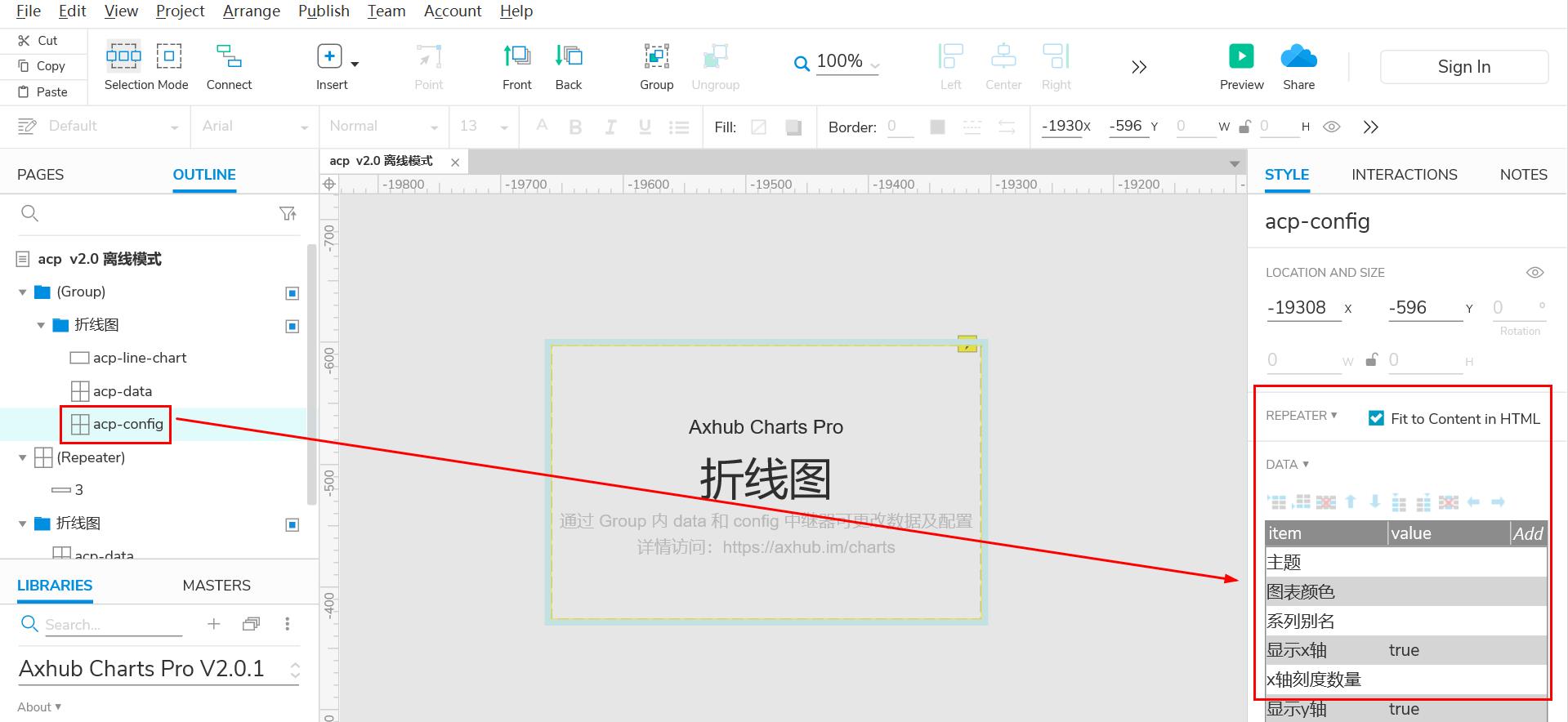
以上是关于Axure中继器实现绘制表格的主要内容,如果未能解决你的问题,请参考以下文章